
【ビール片手にUipath StudioX 5】StudioXと話そう~メッセージボックスと変数の使い方
さてと、5投目💃開発環境も前回までである程度、整備できたので~~~
実際に組み込んでみようかね👀
まずは一番簡単なメッセージボックスなんかを使ってみよう
早速、本題
今回の操作手順
左上の入力ボックスにメッセージと入力すると、
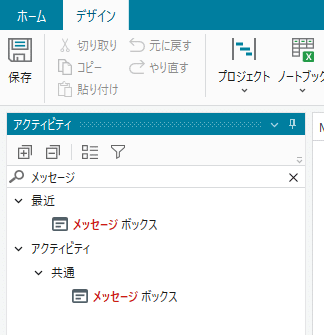
コイツをソースエリアにドラッグ

ただ、組み込んだだけだと

〇で囲まれた+マークを左クリック
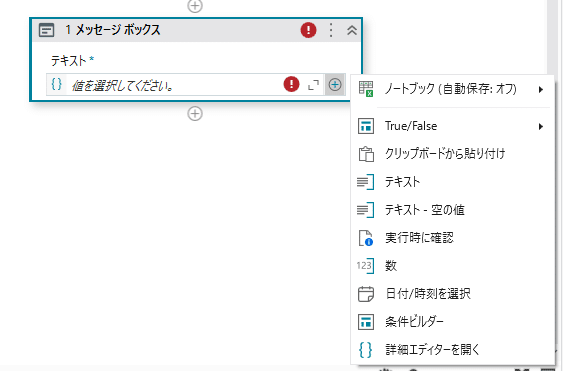
メニューが出てくるので、慣れてきたら何でも好きに選べばいいんだけど、今回は、
一番下の詳細エディターを左クリック

式エディターが出てくるので

テケトーに文字を入力して、右下のOKを左クリック

見にくいかもだけど、エラーが消えました👀💦同じく、メッセージボックスを組み込んで

開始と終了が表示される=インタラクティブな実装
が出来たところで、上にある
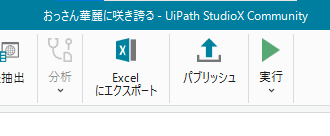
実行を左クリック
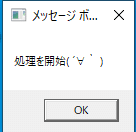
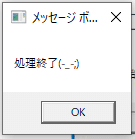
OKボタンを左クリック

処理が全部完了すると、元の画面に戻る~~~~
一歩前へ
と、ここまでは簡単なんだけど、例えば、
「フォルダの中にあるファイル数を取得して何かの処理をその後にしたい」
みたいなときに、
頭で考えてコードを書くような教え方
だと、エラーが発生したときに、そもそも、
処理途中に何の値が入っているか
エラーがどこの箇所で発生してるか
とかが分からないので~~~そこで使えるのが
StudioXと対話しながら開発できる=メッセージボックス
(Studioだとメッセージをログアクティビティを使うがStudioXではないので💦)
変数:ファイルの数を設定して、
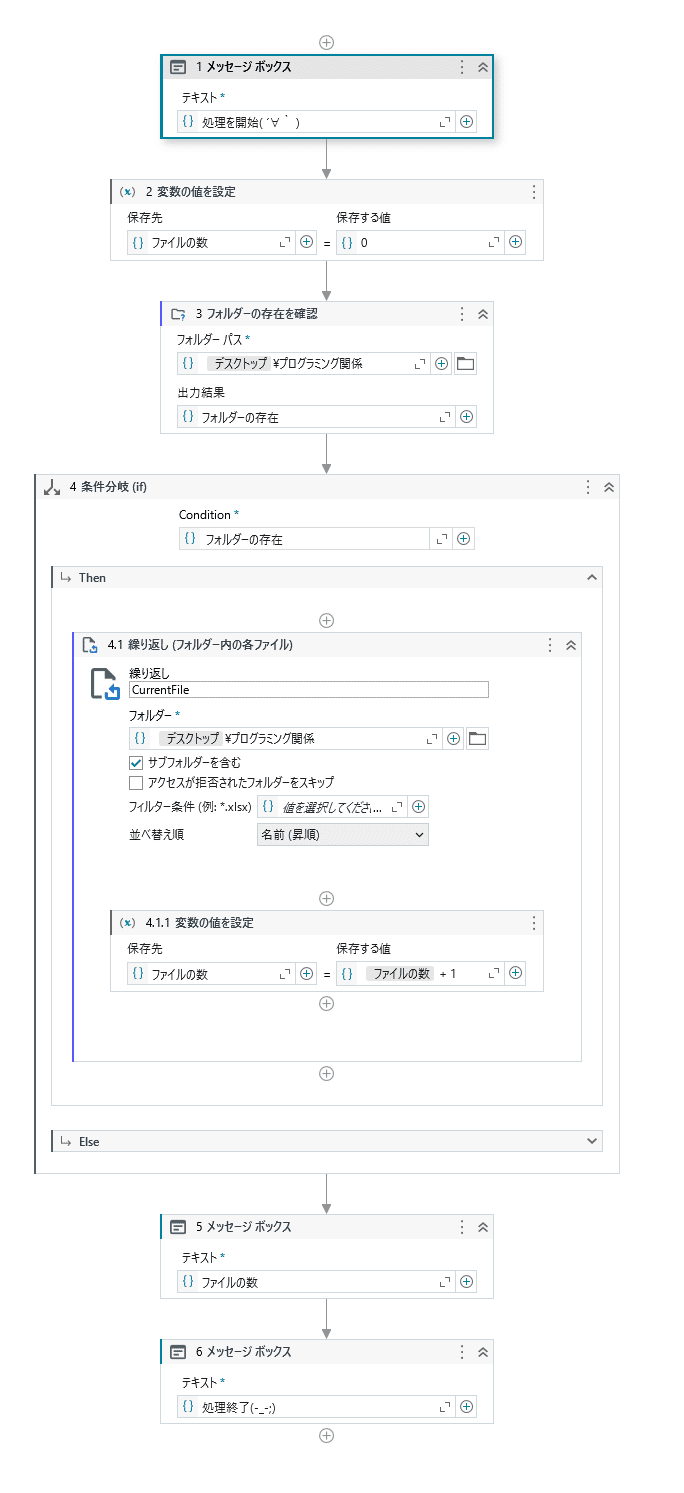
でソースを実行すると、、、
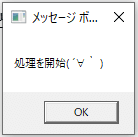
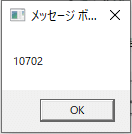
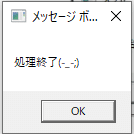
ちなみに、メッセージボックスがないと、、、

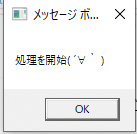
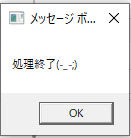
で、どんなファイル数なのかすらわからない( ´∀` )
☞そらそう!
ちなみにサブフォルダを含むのチェックを外してみると、、、

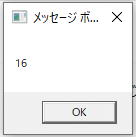
指定したフォルダ直下にある何個のファイルがあるかだけが分かる
まとめ
これだけ見ても分かるとは思うけど、用途や目的に応じて、使うべきアクティビティは
変幻自在
なので、下手に
で示したアクティビティを全部覚えようとか丸暗記しようと思うより、まずは、
①自分がロボットで何をしたいか
②①を実現するために、手で動かしたりしていつもやってるひとつひとつの操作は何か
③②まで分かったら、それを必要なアクティビティでロボットに組み込むだけ
④③でやる操作の各操作が前と後でどんな感じになってるかを確認=StudioXと対話するためにメッセージボックスは使う
⑤メッセージボックスで表示させるために変数に④で確認したいことを変数に代入するだけ
なので~~~
🌟VBAにしろ、GoogleAppsScriptにしろ、RPAにしろ
完全自動化=DXに通底する考え方は一緒
☞小さく作って大きく動かす
だけなので~~~~
この記事を作るのに使った
コメントアウト
組み込んだソースを画像でスクショする方法
みたいな
StudioXの便利機能
も
リクエストがあって、気が向いたら
そのうち書こう💃
UiPathについては、
DX化が社会的にも進んでいて、市販本なんかも沢山充実してるので、
後は自分で買って動かしながらで勉強すればいいだけ
だと思うし、
プログラミング言語全般で言えることだけど
最適解は、要求されてる内容に依る
としか言えないので、
こんなことで困ってる
こーゆーことを実現したい
みたいな具体的なことがないと、
一般的に使える汎用的なことしかこーゆー記事では書けない
って限界が実はあるんだよね~~~平たく毒を吐いちゃえば
おめえ自身が困ってることややりたいことなんて、
言われもしてないのにこっちは知らねーよ
どんだけ欲しがりさんか良い女気取りやねん!!!!
としか言えねーよ( ´∀` )
エンジニアだからってテレパシーは使えない( ´∀` )
ローコードツールを自分で調べる前に人に聞くってどんだけやねん。ちょっと本買って動かしながら学べば誰でもある程度はできる設計思想じゃん☞せめて調べても分からず、困ってからゆーて来い( ´∀` )
契約でも金もらってるわけでもないのに、いちいち会ったこともない人の困りごとなんてこっちが構う義務はない☞気が向いて書いてるだけ( ´∀` )
って感じなんで( ´∀` )
ここまでで触れてほしかったのは、
エンジニアが初めて触る開発環境を触るときに
まず何を見るか
だけなので~~~それを暇つぶしで酒飲みながら書いただけ( ´∀` )
生真面目に、努力とか自分でゆーてる時点で、
開発環境が馴染んでない証拠
☞馴染むまでは、手でいろいろ動かしながら考え方を学ぶしかない
てか、民主化されたオープンソースを
努力してお勉強したり、
金を使ったビジネスにしようとしてる時点で
その大好きな努力とやらが足りませぬ
☞向き合い方の前提を間違ってる
って言いたいだけ~~~
さてと、今回で
導入編は終わり~~~~💃
次回からは、気が向いたときに、

でも参考にしながら( ´∀` )
